
使用ソフト・制作時間・コメント
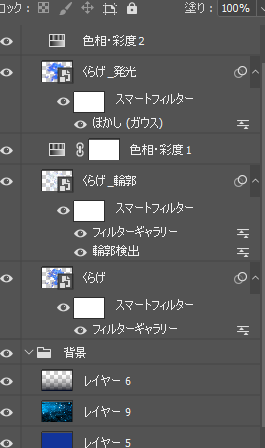
Photoshop
色々試行錯誤してたので、5~6時間くらいかかりました。
ノープランで作成。
手順
クラゲ
- チャンネル「ブルー」から選択範囲作成→クラゲだけ切り取る。
- 切れてるクラゲを消しゴムで消す。
- スマートフィルターに設定後、
フィルター>フィルターギャラリー>カットアウトを設定する。 - クラゲレイヤーを複製(フィルターの内容は削除)、
フィルター>表現手法>輪郭検出 で輪郭を作成する。 - フィルターギャラリー>塗料で輪郭をぼかし、レイヤーを『乗算』に設定。
- 色相・彩度で彩度を調整する。
- クラゲレイヤーを複製(フィルターの内容は削除)、
フィルター>ぼかし>ぼかし(ガウス)を設定し、レイヤーを『覆い焼きカラー』に設定。(発光感出る)
背景
- 暗い青系の色で塗りつぶす。
- 水の画像を持ってきて、レイヤーを『乗算』、不透明度50%に設定する。
- 下側に黒のグラデーションを入れる。
完成したバナー(おまけ)

使用画像
odan


